
നിരവധി ഉപയോക്താക്കൾ ഓപ്പറേറ്റിംഗ് സിസ്റ്റത്തിന്റെ രൂപകൽപ്പന മാറ്റാൻ ആഗ്രഹിക്കുന്നു, അത് ഒറിജിനാലിറ്റി നൽകാനും ഉപയോഗക്ഷമത മെച്ചപ്പെടുത്താനും ആഗ്രഹിക്കുന്നു. വിൻഡോസ് 7 ഡവലപ്പർമാർ ചില ഇനങ്ങൾ പ്രത്യക്ഷപ്പെടുത്താനുള്ള കഴിവ് നൽകുന്നു. അടുത്തതായി, ഫോൾഡറുകൾ, കുറുക്കുവഴികൾ, എക്സിക്യൂട്ടബിൾ ഫയലുകൾക്കും മറ്റ് വസ്തുക്കൾക്കുമായി പുതിയ ഐക്കണുകൾ സ്വതന്ത്രമായി എങ്ങനെ സ്വതന്ത്രമായി പറയാമെന്ന് ഞങ്ങൾ നിങ്ങളോട് പറയും.
വിൻഡോസ് 7 ൽ ഐക്കണുകൾ മാറ്റുക
ചുമതല നടപ്പാക്കുന്നതിന് രണ്ട് രീതികളുണ്ട്. ഓരോരുത്തർക്കും അതിന്റേതായ സവിശേഷതകളുണ്ട്, വ്യത്യസ്ത സാഹചര്യങ്ങളിൽ കഴിയുന്നത്ര കാര്യക്ഷമമായിരിക്കും. ഈ പ്രക്രിയകളുമായി ഇത് വിശദമായി കണക്കാക്കാം.രീതി 1: പുതിയ ഐക്കണുകൾ ഇൻസ്റ്റാൾ ചെയ്യുന്നു
ഓരോ ഫോൾഡറിന്റെയും സ്വഭാവത്തിൽ അല്ലെങ്കിൽ, ഉദാഹരണത്തിന്, എക്സിക്യൂട്ടബിൾ ഫയൽ, ക്രമീകരണങ്ങളുള്ള ഒരു മെനു ഉണ്ട്. അവിടെയും ഐക്കൺ എഡിറ്റുചെയ്യാൻ ഉത്തരവാദിയായ പാരാമീറ്ററും. മുഴുവൻ നടപടിക്രമവും ഇപ്രകാരമാണ്:
- ശരിയായ മ mouse സ് ബട്ടൺ ഉപയോഗിച്ച് ആവശ്യമുള്ള ഡയറക്ടറി അല്ലെങ്കിൽ ഫയലിൽ ക്ലിക്കുചെയ്ത് "പ്രോപ്പർട്ടികൾ" തിരഞ്ഞെടുക്കുക.
- "ക്രമീകരണങ്ങൾ" അല്ലെങ്കിൽ "ലേബൽ" ടാബിലേക്ക് പോയി അതിലുള്ള "മാറ്റ ഐക്കൺ" ബട്ടൺ കണ്ടെത്തുക.
- നിങ്ങൾക്ക് അനുയോജ്യമായ ഒന്ന് ഉണ്ടെങ്കിൽ, ലിസ്റ്റിൽ നിന്ന് അനുയോജ്യമായ ഒരു സിസ്റ്റം ഐക്കൺ തിരഞ്ഞെടുക്കുക.
- എക്സിക്യൂട്ടബിൾ (EXE) വസ്തുക്കളുടെ കാര്യത്തിൽ, Google Chrome പോലുള്ളവ, ഐക്കണുകളുടെ മറ്റൊരു ലിസ്റ്റ് പ്രദർശിപ്പിക്കാൻ കഴിയും, പ്രോഗ്രാം ഡവലപ്പർ നേരിട്ട് ചേർക്കുന്നു.
- നിങ്ങൾ അനുയോജ്യമായ ഒരു ഓപ്ഷൻ കണ്ടെത്തിയില്ലെങ്കിൽ, "അവലോകനം" ക്ലിക്കുചെയ്യുക, ഓപ്പണിംഗ് ബ്ര browser സറിലൂടെ ക്ലിക്കുചെയ്യുക, നിങ്ങളുടെ, മുൻകൂട്ടി സംരക്ഷിച്ച, ചിത്രം കണ്ടെത്തുക.
- അത് തിരഞ്ഞെടുത്ത് "തുറക്കുക" ക്ലിക്കുചെയ്യുക.
- പുറത്തുപോകുന്നതിനുമുമ്പ്, മാറ്റങ്ങൾ സംരക്ഷിക്കാൻ മറക്കരുത്.
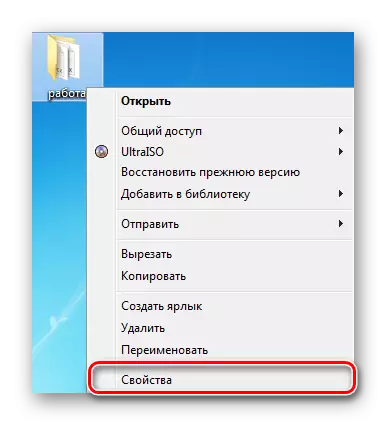
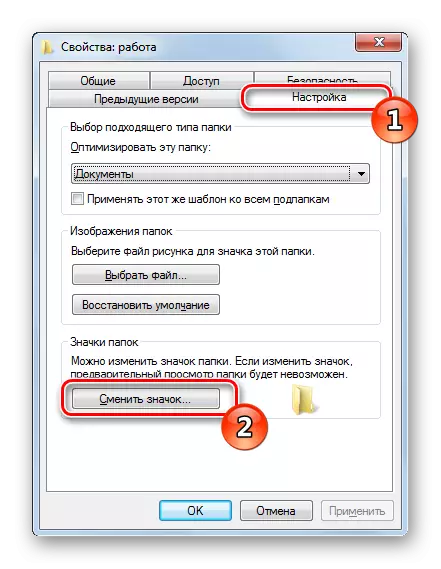

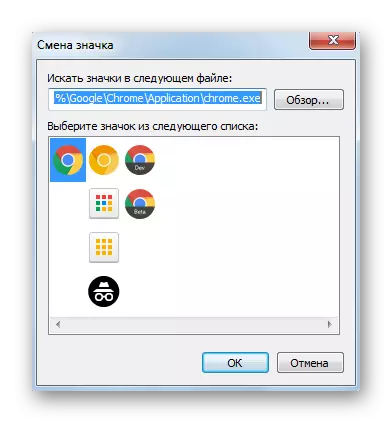
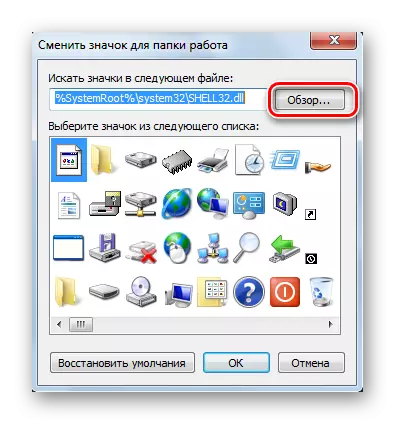


നിങ്ങൾക്ക് ഇന്റർനെറ്റിൽ ചിത്രങ്ങൾ കണ്ടെത്താൻ കഴിയും, അവയിൽ മിക്കതും സ access ജന്യ ആക്സസ് ഉണ്ട്. ഞങ്ങളുടെ ആവശ്യങ്ങൾക്കായി, ഐസിഒ, പിഎൻജി ഫോർമാറ്റ് അനുയോജ്യമാകും. കൂടാതെ, ചുവടെയുള്ള ലിങ്കിൽ മറ്റൊരു ലേഖനം പരിചയപ്പെടുത്താൻ ഞങ്ങൾ ശുപാർശ ചെയ്യുന്നു. അതിൽ, ഒരു ഐസിഒ-ചിത്രം സ്വമേധയാ എങ്ങനെ ചെയ്യാമെന്ന് നിങ്ങൾ പഠിക്കും.
കൂടുതൽ വായിക്കുക: ഒരു ഐക്കൺ ഐക്കൺ സൃഷ്ടിക്കുക
ഐക്കണുകളുടെ സ്റ്റാൻഡേർഡ് സെറ്റുകളെ സംബന്ധിച്ചിടത്തോളം, അവ മൂന്ന് പ്രധാന ഡിഎൽഎൽ ഫോർമാറ്റ് ലൈബ്രറികളിൽ സ്ഥിതിചെയ്യുന്നു. അവർ ഇനിപ്പറയുന്ന വിലാസങ്ങളിലാണ്, ഇവിടെ സി ഹാർഡ് ഡിസ്കിന്റെ സിസ്റ്റം പാർട്ടീഷൻ ആണ്. അവയുടെ ഉദ്ഘാടനവും "അവലോകനം" ബട്ടണിലൂടെയും നടത്തുന്നു.
സി: \ Windows \ system32 \ shelll32.dll
സി: \ Windows \ system32 \ imers \ ingeres.dll
സി: \ വിൻഡോസ് \ system32 \ ddors.dll
രീതി 2: ഐക്കണുകളുടെ സെറ്റ് ഇൻസ്റ്റാൾ ചെയ്യുന്നു
ഉപയോക്താക്കൾക്ക് സ്വമേധയാ ഐക്കണുകൾ സ്വമേധയാ സൃഷ്ടിക്കുന്നു, ഒരു കമ്പ്യൂട്ടറിൽ സ്വപ്രേരിതമായി ഇൻസ്റ്റാൾ ചെയ്യുന്ന ഓരോ പ്രത്യേക യൂട്ടിലിറ്റിക്കും വികസിപ്പിക്കുകയും ചെയ്യുന്നു. സിസ്റ്റത്തിന്റെ രൂപത്തെ പരിവർത്തനം ചെയ്യുന്ന അതേ തരത്തിലുള്ള ഐക്കണുകൾ നൽകാൻ ആഗ്രഹിക്കുന്നവർക്ക് ഈ തീരുമാനം ഉപയോഗപ്രദമാകും. സമാനമായ പാചകന്മാർ ഓരോ ഉപയോക്താവും തിരഞ്ഞെടുക്കുകയും ഡൗൺലോഡുചെയ്യുകയും ചെയ്യുന്നു.
ഒരു മൂന്നാം കക്ഷി യൂട്ടിലിറ്റി സിസ്റ്റം ഫയലുകളും മാറ്റുന്നതിനാൽ, വൈരുദ്ധ്യ സാഹചര്യങ്ങളൊന്നുമില്ലെന്ന് നിങ്ങൾ നിയന്ത്രണത്തിന്റെ നില കുറയ്ക്കേണ്ടതുണ്ട്. നിങ്ങൾക്ക് ഇത് ഇതുപോലെ ചെയ്യാൻ കഴിയും:
- "ആരംഭിക്കുക" തുറന്ന് "നിയന്ത്രണ പാനലിലേക്ക് പോകുക".
- ലിസ്റ്റിൽ, "ഉപയോക്തൃ അക്കൗണ്ടുകൾ" കണ്ടെത്തുക.
- "അക്കൗണ്ട് നിയന്ത്രണ ക്രമീകരണങ്ങൾ" ലിങ്കിൽ ക്ലിക്കുചെയ്യുക.
- "ഒരിക്കലും അറിയിക്കരുത്" മൂല്യത്തിലേക്ക് സ്ലൈഡുചെയ്യുക, തുടർന്ന് ശരി ക്ലിക്കുചെയ്യുക.
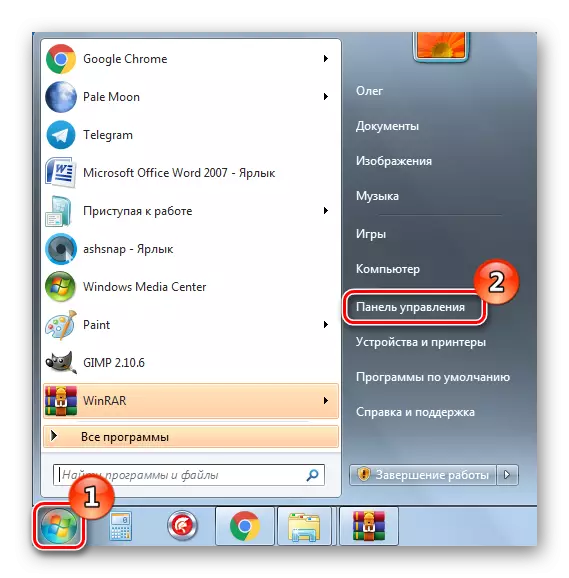

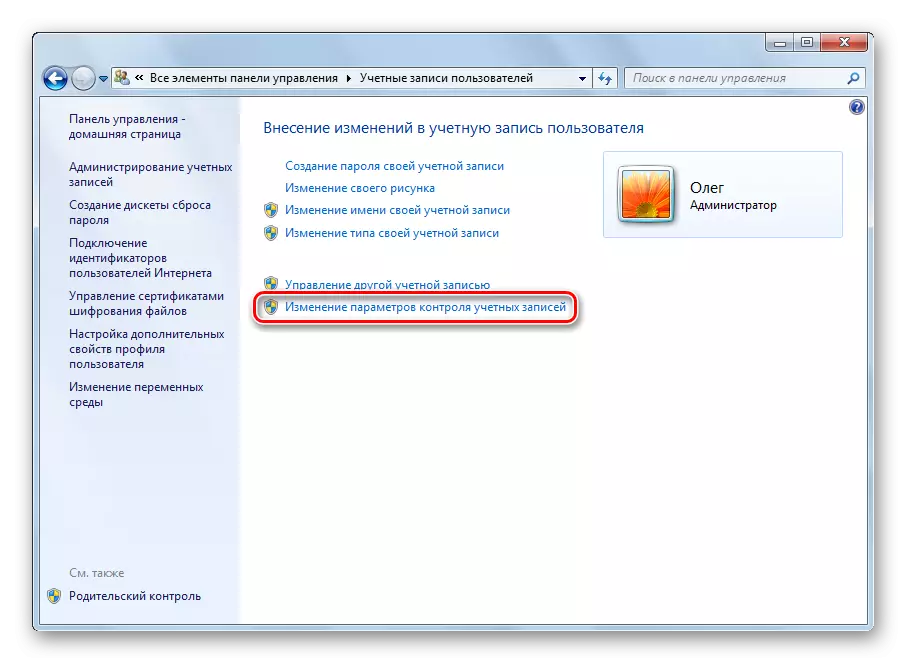
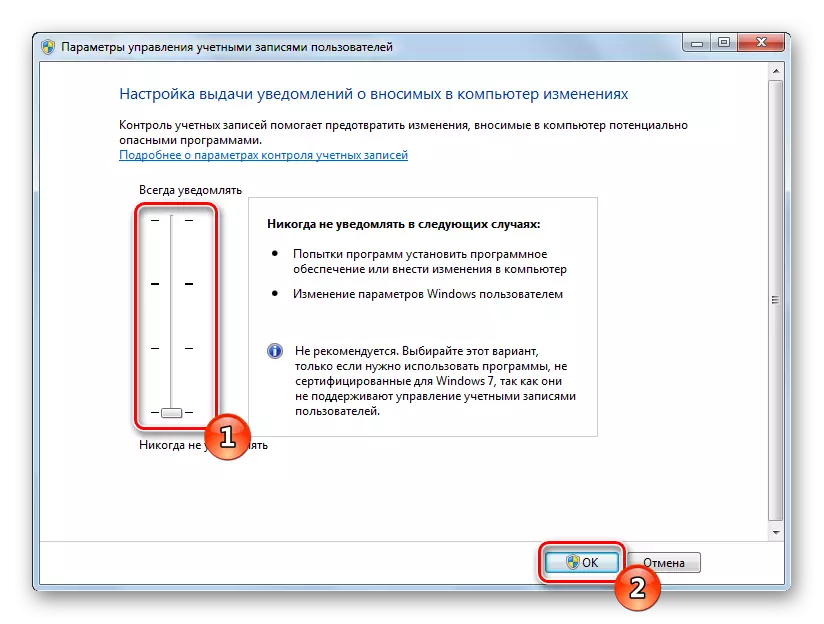
ഇത് പിസി പുനരാരംഭിച്ച് ഡയറക്ടറികൾക്കും കുറുക്കുവഴികൾക്കുമായി ഇമേജ് പാക്കേജിന്റെ ഇൻസ്റ്റാളേഷനിലേക്ക് മാത്രമേ നേരിട്ട് പോകുകയുള്ളൂ. ഏതെങ്കിലും തെളിയിക്കപ്പെട്ട ഏതെങ്കിലും ഉറവിടത്തിൽ നിന്ന് ആർക്കൈവ് ഡൗൺലോഡുചെയ്യുക. വൈറസുകൾക്കായി ഡ download ൺലോഡ് ചെയ്ത ഫയലുകൾ വൈറസുകൾക്കായി അല്ലെങ്കിൽ ഇൻസ്റ്റാൾ ചെയ്ത ആന്റിവൈറസ് വഴി.
കൂടുതൽ വായിക്കുക: ഓൺലൈൻ പരിശോധന സിസ്റ്റങ്ങളും വൈറസുകളിലേക്കുള്ള ഫയലുകളും
അടുത്തതായി, ഇൻസ്റ്റാളേഷൻ നടപടിക്രമങ്ങൾ നടത്തുന്നു:
- ഡ download ൺലോഡ് ചെയ്ത ഡാറ്റ ഏതെങ്കിലും ആർക്കൈവർ വഴി തുറന്ന് നിങ്ങളുടെ കമ്പ്യൂട്ടറിലെ ഏത് സ്ഥലത്ത് ഏതെങ്കിലും സ്ഥലത്ത് ഡയറക്ടറി നീക്കുക.

ഓപ്പറേറ്റിംഗ് സിസ്റ്റത്തിന്റെ രൂപം സജ്ജീകരിക്കുന്നതിന് നിങ്ങളുടെ മറ്റ് വസ്തുക്കളെ പരിചയപ്പെടുത്താൻ ഞങ്ങൾ നിങ്ങളെ ഉപദേശിക്കുന്നു. ഐക്കണുകളുടെ വലുപ്പം, ഡെസ്ക്ടോപ്പിന്റെ വലുപ്പം, "ആരംഭിക്കുക" ബട്ടണുകൾ എന്നിവയും ടാസ്ക്ബാർ മാറ്റുന്നതിനുള്ള നിർദ്ദേശങ്ങൾ നിങ്ങൾ നിർദ്ദേശങ്ങൾ കണ്ടെത്തും.
കൂടുതല് വായിക്കുക:
വിൻഡോസ് 7 ൽ "ടാസ്ക്ബാർ" മാറ്റുന്നു
വിൻഡോസ് 7 ലെ "ആരംഭം" ബട്ടൺ എങ്ങനെ മാറ്റാം
ഡെസ്ക്ടോപ്പ് ഐക്കണുകളുടെ വലുപ്പം ഞങ്ങൾ മാറ്റുന്നു
വിൻഡോസ് 7 ലെ "ഡെസ്ക്ടോപ്പിന്റെ" പശ്ചാത്തലം എങ്ങനെ മാറ്റാം
വിൻഡോസ് 7 ഓപ്പറേറ്റിംഗ് സിസ്റ്റത്തിന്റെ ഇഷ്ടാനുസൃതമാക്കൽ വിഷയം നിരവധി ഉപയോക്താക്കൾക്ക് രസകരമാണ്. മേൽപ്പറഞ്ഞ നിർദ്ദേശങ്ങൾ ഐക്കണുകളുടെ രൂപകൽപ്പന കൈകാര്യം ചെയ്യാൻ സഹായിക്കുമെന്ന് ഞങ്ങൾ പ്രതീക്ഷിക്കുന്നു. ഈ വിഷയത്തെക്കുറിച്ച് നിങ്ങൾക്ക് ചോദ്യങ്ങളുണ്ടെങ്കിൽ, അഭിപ്രായങ്ങളിൽ അവരോട് ചോദിക്കാൻ മടിക്കേണ്ട.
